如何在W10中强制进入安全模式?(简单操作让您快速进入安全模式)
![]() 游客
2025-06-24 14:40
271
游客
2025-06-24 14:40
271
在使用Windows10操作系统时,有时候我们需要进入安全模式来解决一些问题或进行系统修复。然而,有些用户可能不熟悉如何进入安全模式,特别是在出现系统问题的情况下。本文将向大家介绍如何在W10中强制进入安全模式的方法,让您轻松解决系统问题。
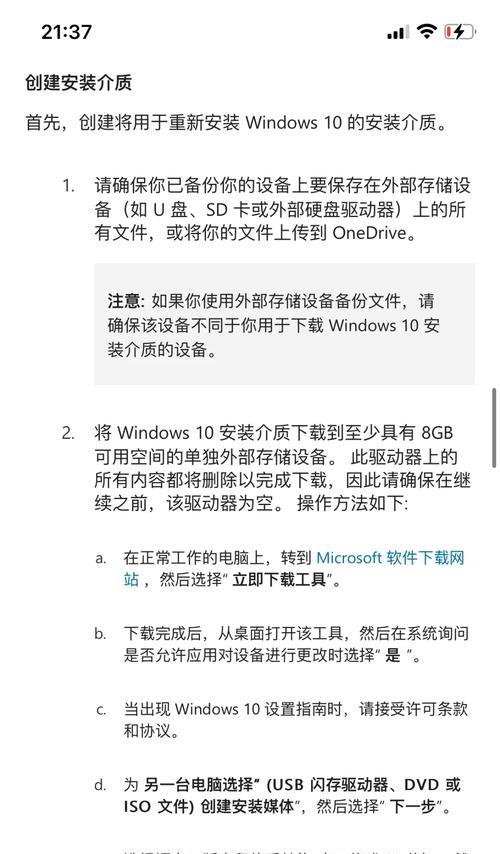
一:了解安全模式的作用及意义
安全模式是一种非常有用的功能,它允许您在修复系统故障或排除问题时运行计算机。当您进入安全模式时,系统会加载最基本的驱动程序和服务,从而使您能够更轻松地诊断和解决问题。
二:通过“设置”菜单进入安全模式
1.打开“开始菜单”,并点击“设置”图标。

2.在“设置”窗口中,选择“更新和安全”选项。
3.点击左侧菜单中的“恢复”选项。
4.在“高级启动”部分,点击“立即重新启动”按钮。
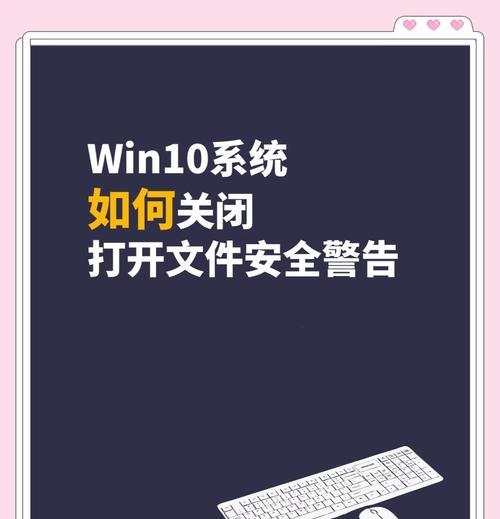
5.在重启后,选择“疑难解答”>“高级选项”>“启动设置”>“重新启动”。
6.在启动设置界面,按下数字键“4”或按F4键进入安全模式。
三:通过“关机”菜单进入安全模式
1.点击右下角的电源按钮,打开“关机”菜单。
2.按住“Shift”键,同时点击“重新启动”选项。
3.系统将会重新启动并打开“选择一个选项”的界面。
4.在此界面中,选择“疑难解答”>“高级选项”>“启动设置”>“重新启动”。
5.在启动设置界面,按下数字键“4”或按F4键进入安全模式。
四:通过系统配置工具进入安全模式
1.按下“Win+R”键,打开运行窗口。
2.输入“msconfig”并按下回车键,打开系统配置工具。
3.在“引导”选项卡下,勾选“安全启动”选项,并点击“确定”。
4.系统将会提示您重新启动计算机。
5.在重启后,系统将自动进入安全模式。
五:通过高级启动选项进入安全模式
1.在计算机开机时,连续按下F8键或Shift+F8键组合,直到出现高级启动选项。
2.在高级启动选项界面中,使用方向键选择“安全模式”选项,然后按下回车键。
六:通过命令提示符进入安全模式
1.按下“Win+X”键,打开快捷菜单,并选择“命令提示符(管理员)”。
2.在命令提示符窗口中,输入“bcdedit/set{default}safebootminimal”并按下回车键。
3.输入“shutdown/r”并按下回车键,重新启动计算机。
4.在重启后,系统将自动进入安全模式。
七:通过注册表编辑器进入安全模式
1.按下“Win+R”键,打开运行窗口。
2.输入“regedit”并按下回车键,打开注册表编辑器。
3.导航到以下路径:HKEY_LOCAL_MACHINE\SYSTEM\CurrentControlSet\Control\SafeBoot\Minimal。
4.在右侧窗格中,将“Default”值的数据改为“Safeboot”。
5.重新启动计算机后,系统将自动进入安全模式。
八:通过安全模式修复系统问题
一旦成功进入安全模式,您可以进行一系列系统修复操作。例如,您可以通过系统还原恢复到之前的稳定状态,或者运行杀毒软件进行病毒扫描。安全模式下只加载基本驱动程序和服务,因此您可以更容易地解决系统问题。
九:退出安全模式并重新启动计算机
1.在安全模式下完成所有修复操作后,您需要退出安全模式并重新启动计算机。
2.按下“Ctrl+Alt+Del”键组合,打开任务管理器。
3.在任务管理器中,点击“文件”>“运行新任务”。
4.输入“msconfig”并按下回车键,打开系统配置工具。
5.在“引导”选项卡下,取消勾选“安全启动”选项,并点击“确定”。
6.重新启动计算机后,系统将以正常模式启动。
十:小技巧:快速进入安全模式
如果您经常需要进入安全模式,可以使用以下小技巧来快速进入:
1.打开命令提示符(管理员)。
2.输入“bcdedit/set{default}safebootminimal”并按下回车键。
3.输入“shutdown/r”并按下回车键,重新启动计算机。
4.在重启后,系统将自动进入安全模式。
十一:小技巧:通过Shift键组合进入安全模式
1.在登录界面输入密码之前,按住Shift键并点击电源按钮。
2.选择“重新启动”选项,在重启后进入高级启动选项界面。
3.选择“疑难解答”>“高级选项”>“启动设置”>“重新启动”。
4.在启动设置界面,按下数字键“4”或按F4键进入安全模式。
十二:小技巧:通过系统恢复磁盘进入安全模式
如果您拥有系统恢复磁盘,也可以通过以下步骤进入安全模式:
1.插入系统恢复磁盘并重新启动计算机。
2.在启动时按下任意键进入“按任意键以从CD或DVD引导...”界面。
3.选择“修复计算机”选项,并等待加载。
4.在恢复环境中,选择“高级选项”>“命令提示符”。
5.输入“bcdedit/set{default}safebootminimal”并按下回车键。
6.输入“shutdown/r”并按下回车键,重新启动计算机。
7.在重启后,系统将自动进入安全模式。
十三:小技巧:通过安全模式启动菜单进入安全模式
1.按下“Win+R”键,打开运行窗口。
2.输入“msconfig”并按下回车键,打开系统配置工具。
3.在“引导”选项卡下,勾选“安全启动”选项,并点击“确定”。
4.重新启动计算机后,在启动菜单中选择“安全模式”。
十四:小技巧:通过注册表编辑器禁用安全模式
1.按下“Win+R”键,打开运行窗口。
2.输入“regedit”并按下回车键,打开注册表编辑器。
3.导航到以下路径:HKEY_LOCAL_MACHINE\SYSTEM\CurrentControlSet\Control\SafeBoot\Minimal。
4.在右侧窗格中,将“Default”值的数据改为“AlternateShell”。
5.重新启动计算机后,系统将无法进入安全模式。
十五:
通过以上多种方法,我们可以轻松地在W10中强制进入安全模式。无论您是遇到系统问题需要修复,还是需要进行一些特定操作,进入安全模式都是非常有用的。希望本文能帮助到大家,解决各类W10系统问题。
转载请注明来自扬名科技,本文标题:《如何在W10中强制进入安全模式?(简单操作让您快速进入安全模式)》
标签:???????
- 最近发表
-
- 电脑苹果注册发生未知错误的解决方法(排除苹果注册问题,让电脑运行顺畅)
- Mac电脑装AI显示错误解决方案(解决Mac电脑装AI显示错误的简单方法)
- 如何解除U盘磁盘写保护?(实用技巧和方法帮您轻松解决磁盘写保护问题)
- 行车电脑错误信息解析与解决方案(排查车辆故障,维护安全行驶的关键步骤)
- 电脑无线名字显示错误解决方法(解决电脑无线网络名称显示错误的问题)
- 使用U盘安装系统的苹果电脑启动教程(简单易懂的教程,一步步带你完成苹果电脑系统安装)
- 解决电脑播放歌曲显示错误的方法(排除电脑播放歌曲显示错误,让音乐畅快播放)
- 系统之家Win7安装教程(详细指导如何安装Windows7系统)
- 通过虚拟机安装系统的教程(以VMware为例,让你轻松掌握虚拟机安装系统的技巧)
- 使用Ghost系统制作Win7系统教程(简单易懂的制作Win7系统的步骤,助你快速上手)
- 标签列表
- 友情链接
-

